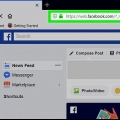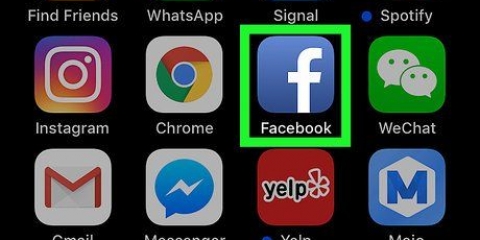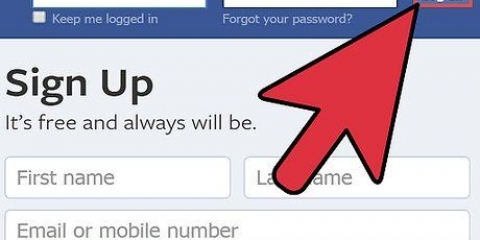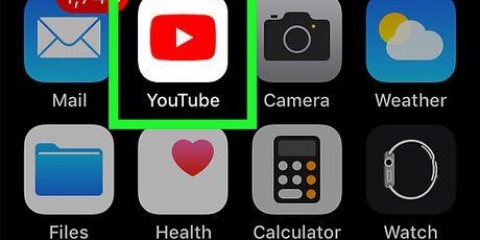trykk på knappen Deler under videoen. Nå vises flere alternativer. Klikk på Facebook-ikonet. Klikk på Facebook-ikonet i alternativraden. Logg inn på Facebook. Hvis du ikke allerede var logget på Facebook, skriv nå inn e-postadressen og passordet knyttet til Facebook-kontoen din. Velg hvordan du vil vise videoen. Velg hvor på Facebook du vil dele videoen ved å bruke rullegardinmenyen. Du kan for eksempel legge ut videoen på en venns tidslinje, på din egen tidslinje, i en gruppe eller i en personlig melding. Eventuelt, skriv inn en melding eller kommentar for videoen din (valgfritt). trykk på knappen "Deler" for å dele videoen og fullføre prosessen. Merk av for å bekrefte. Åpne Facebook og sjekk om videoen din faktisk er lagt ut slik du hadde tenkt.






Legg ut en youtube-video på facebook
Innhold
Alle liker videoene på YouTube. Du kan for eksempel se bilder fra verdensrommet fra NASA, eller se fallskjermjegervideoer, datamaskininstruksjoner, de nyeste popmusikkidolene, gale kattefilmer og mye mer! Du finner alt på YouTube. Og det som gjør det enda morsommere, du kan dele favorittvideoene dine på YouTube med alle vennene dine på Facebook! Følg trinn-for-trinn-instruksjonene i denne artikkelen, og du vil vite hvordan det fungerer på kort tid. Les videre!
Trinn
Metode 1 av 2: Bruk delefunksjonen på YouTube

1. Gå til YouTube. Finn en video du vil dele på Facebook. Bare skriv inn ønsket søkeord i søkefeltet og en liste med forslag vises.

2. Klikk på en video i søkeresultatene.

3. Del videoen. Det er flere alternativer for å dele via Facebook, Twitter, Google+ eller din egen nettside. For å dele på Facebook, gjør følgende:
Metode 2 av 2: Legg inn en URL manuelt

1. Gå tilYouTube-nettstedet. Søk etter videoen du vil dele ved å bruke søkefunksjonen.

2. Klikk på en video i søkeresultatene.

3. trykk på knappen Deler under videoen. Nå vises flere alternativer.

4. Juster innstillingene etter din smak. Du kan for eksempel starte videoen på et bestemt tidspunkt, du kan tilpasse hvordan URL-en ser ut, og i noen tilfeller kan du velge å lenke til HD-versjonen.

5. Kopier URL-en i tekstfeltet over alternativene. Trykk Ctrl + C (Windows) eller Kommando + C (Mac OS X) for å kopiere.

6. Logg inn på Facebook-kontoen din.

7. Lim inn lenken til videoen i statusfeltet, der teksten lyder: "Hva gjør du?". Gjør dette ved å trykke Ctrl-V på en PC, eller Kommando-V på en Mac.
Hvis ønskelig, skriv inn en melding i tekstboksen og klikk på Steder-knappen for å legge ut videoen til tidslinjen din. For å legge ut på en venns tidslinje, gå til deres Facebook-profil og følg de samme trinnene.
Tips
- trykk på knappen "Omslutte" i seksjonen "Deler" under en YouTube-video for å få en tilpassbar, innebygd HTML-kode for nettstedet eller applikasjonen din.
Advarsler
- Videoene og annet innhold du deler på Facebook er underlagt Facebooks vilkår for bruk og erklæring om rettigheter og ansvar.
Nødvendigheter
- En Facebook-konto.
Artikler om emnet "Legg ut en youtube-video på facebook"
Оцените, пожалуйста статью
Populær